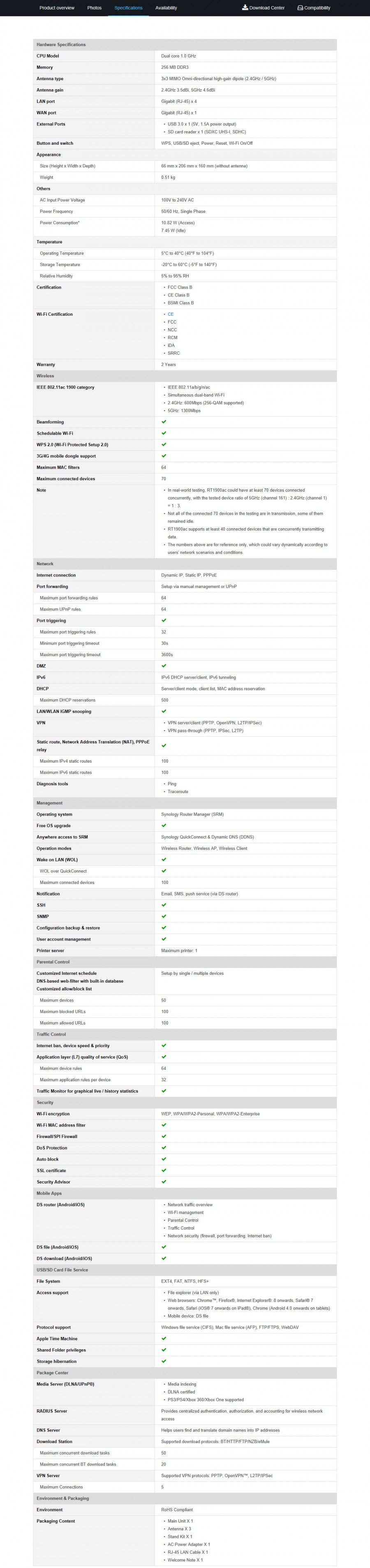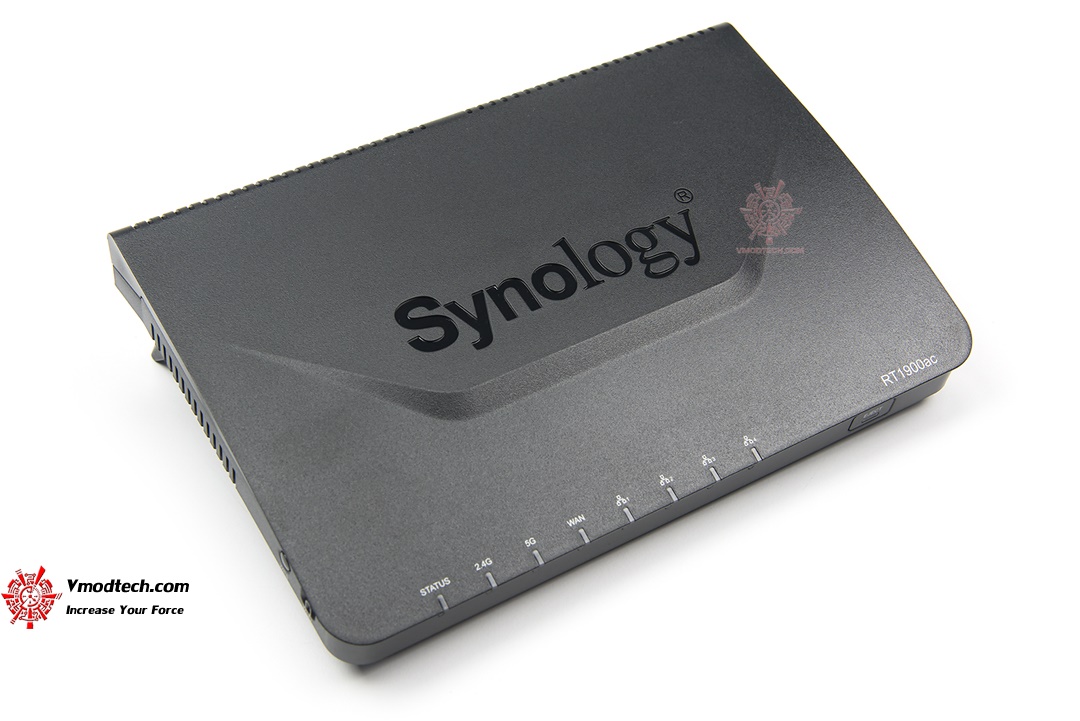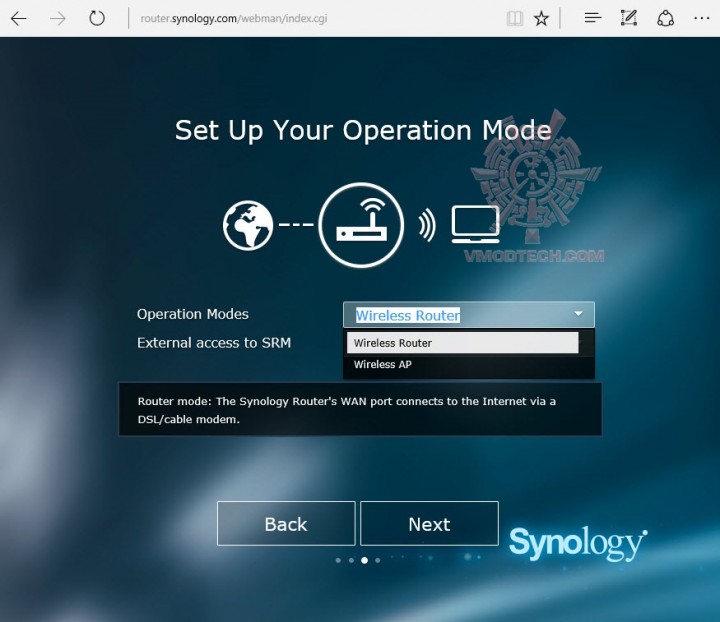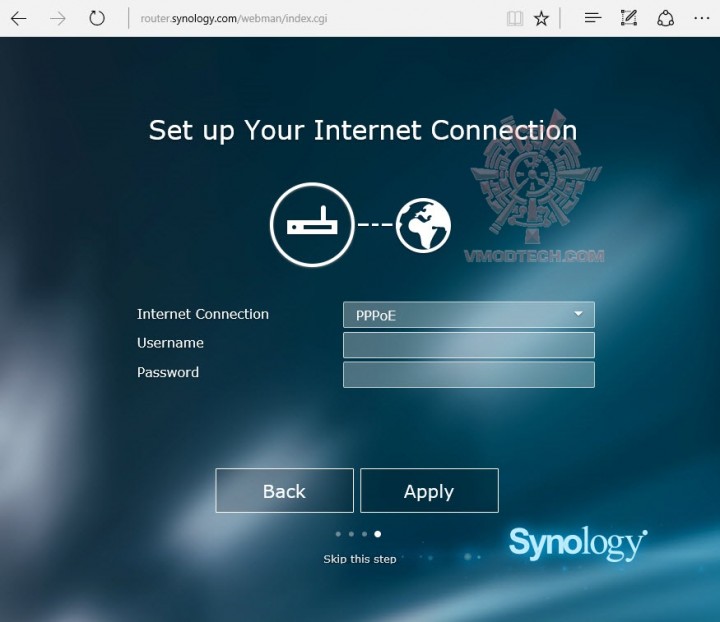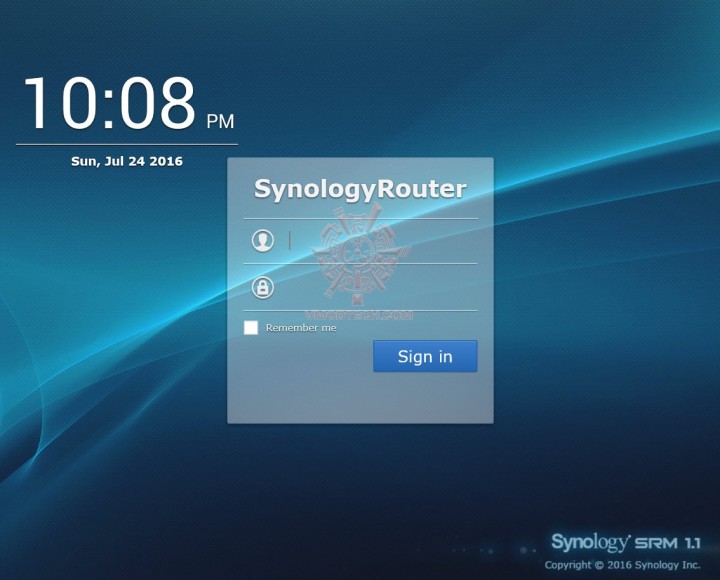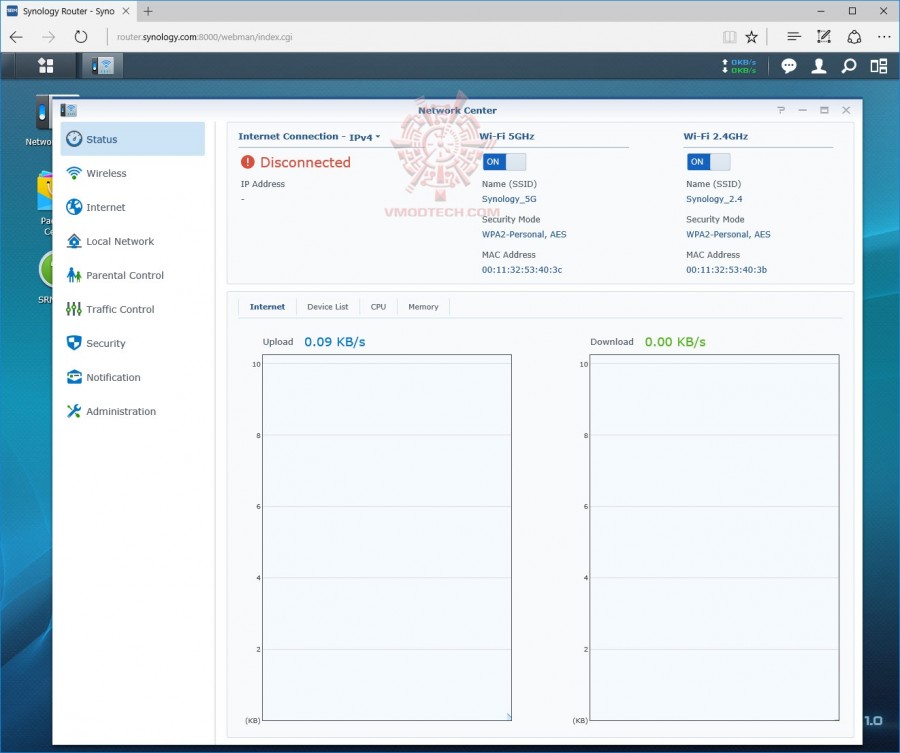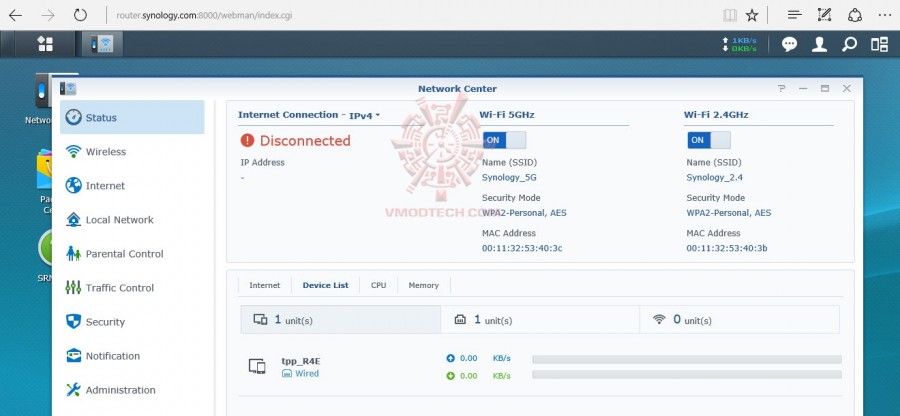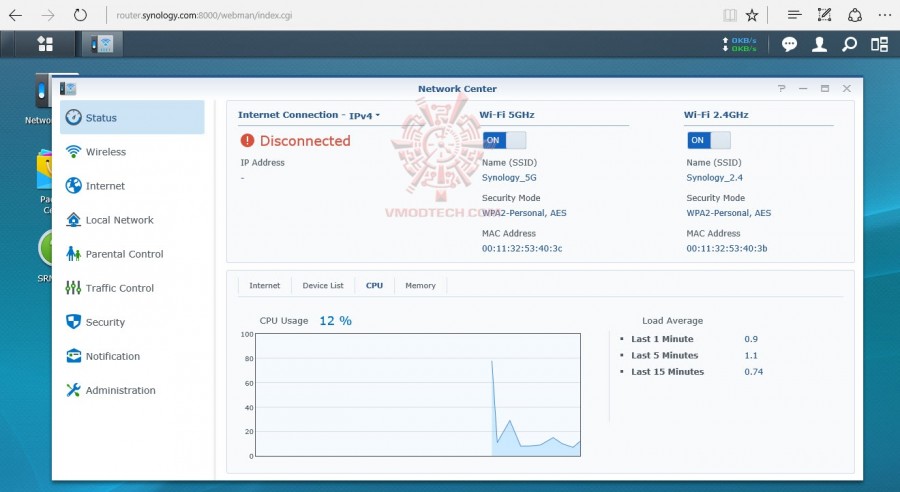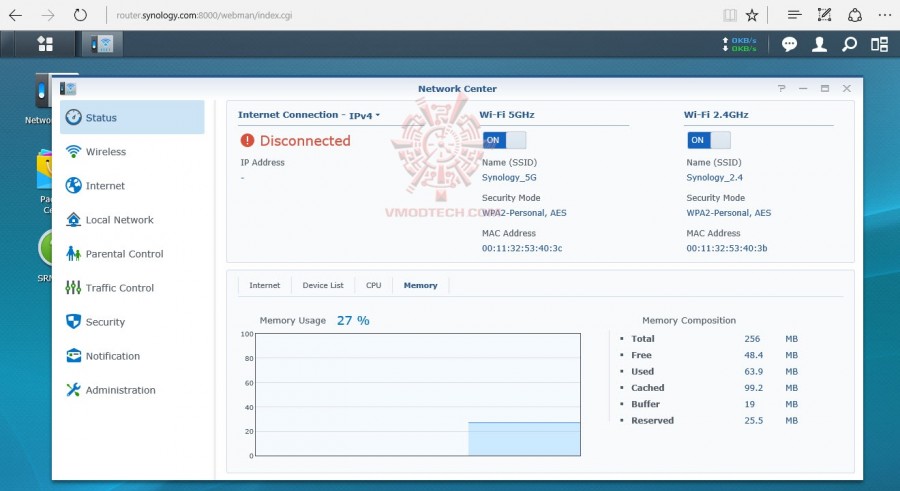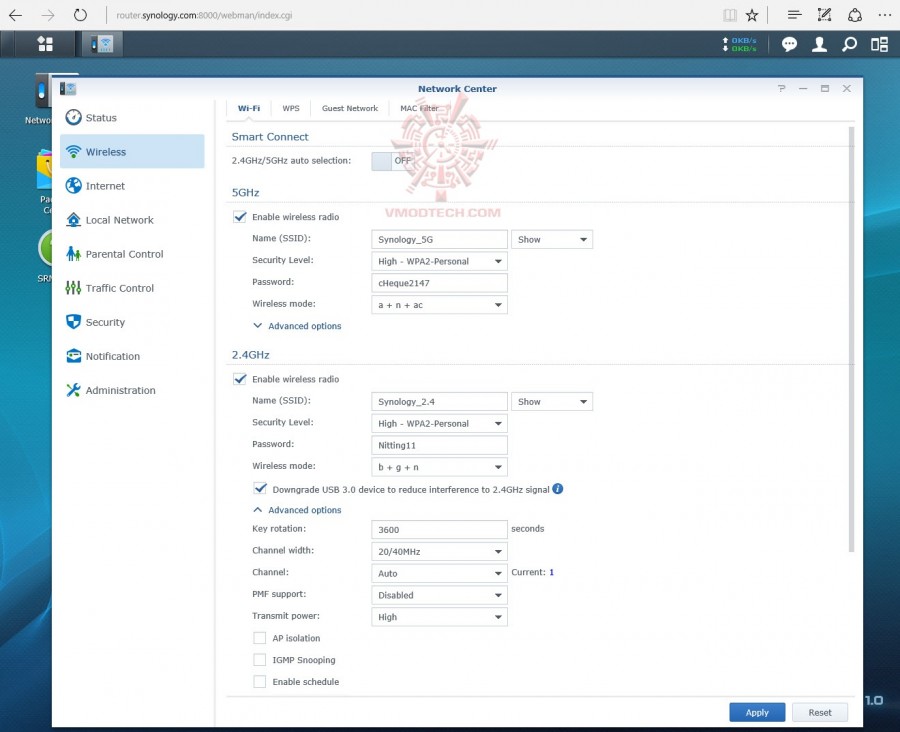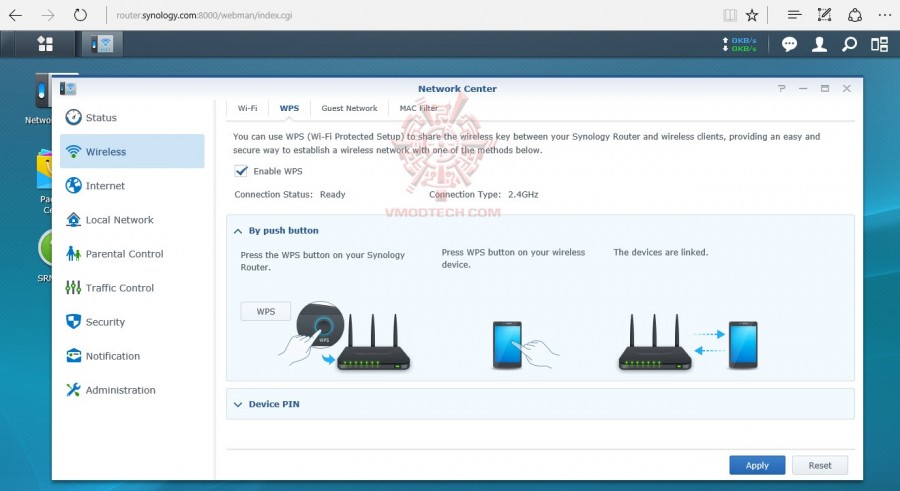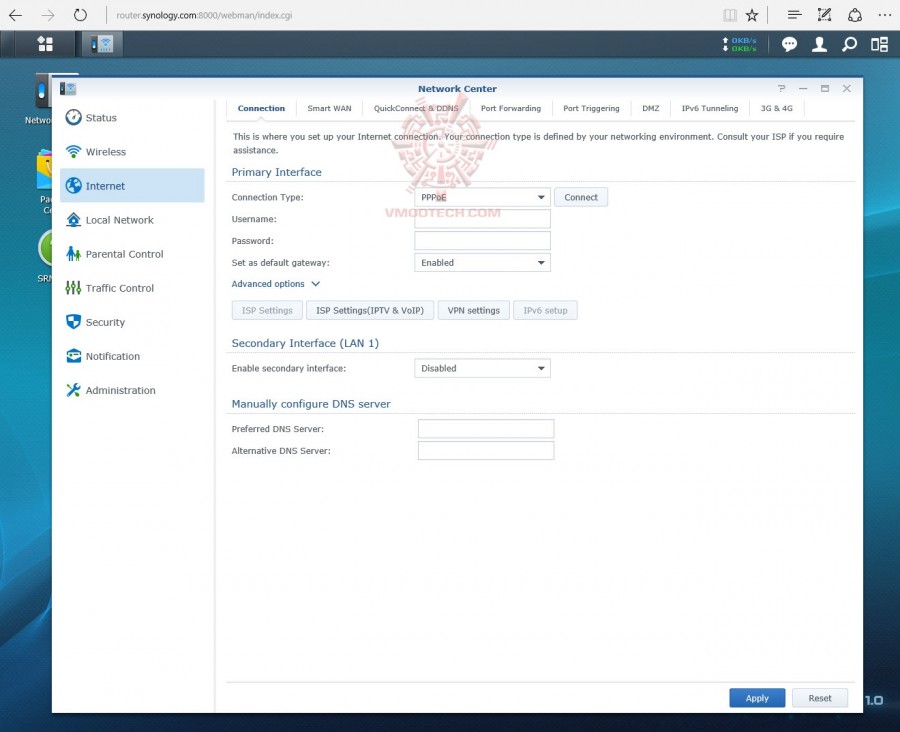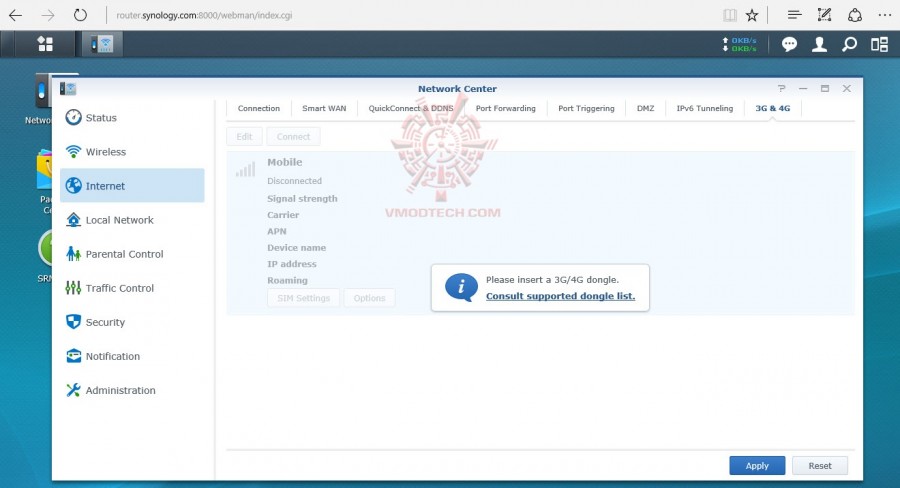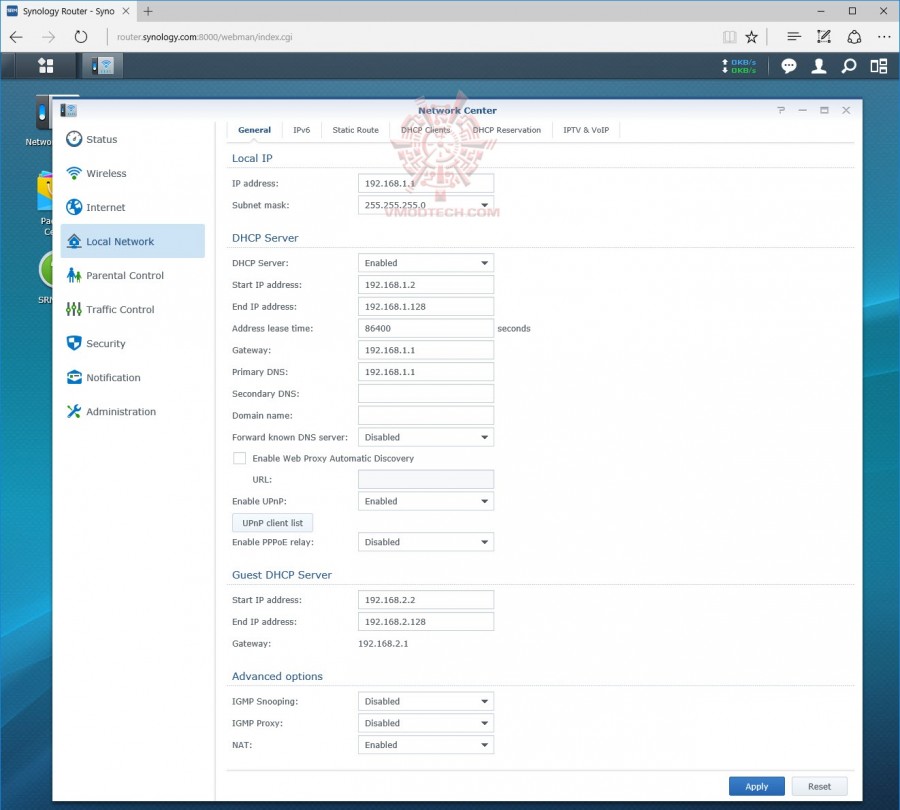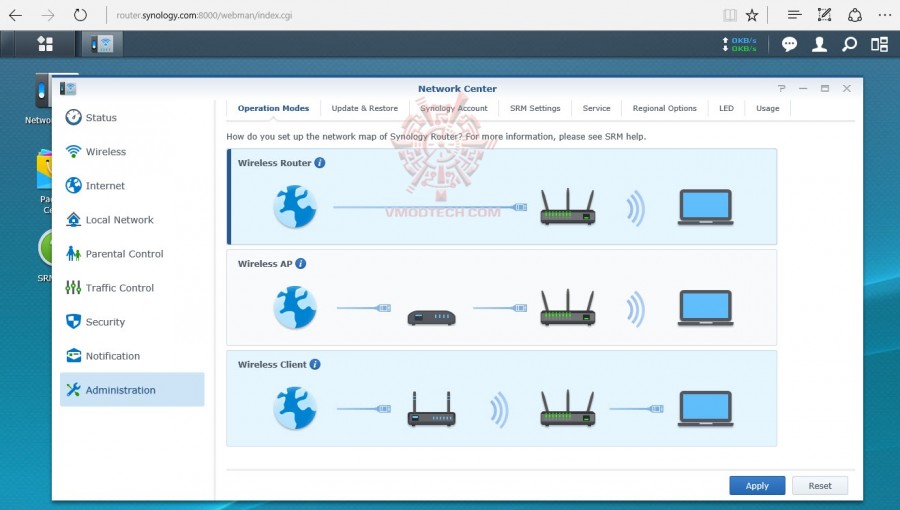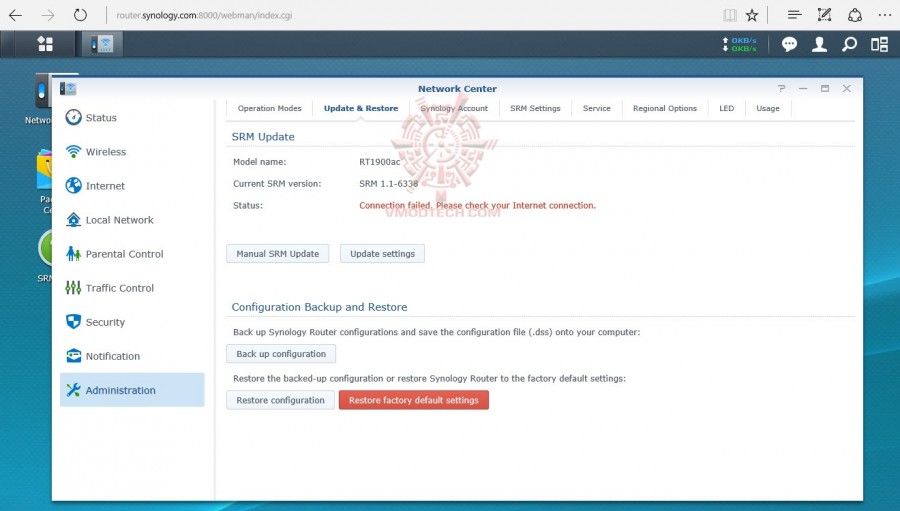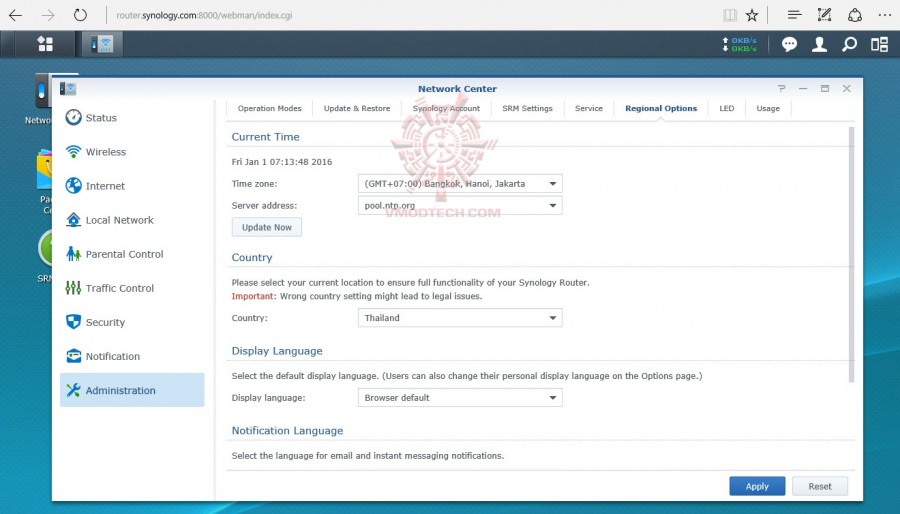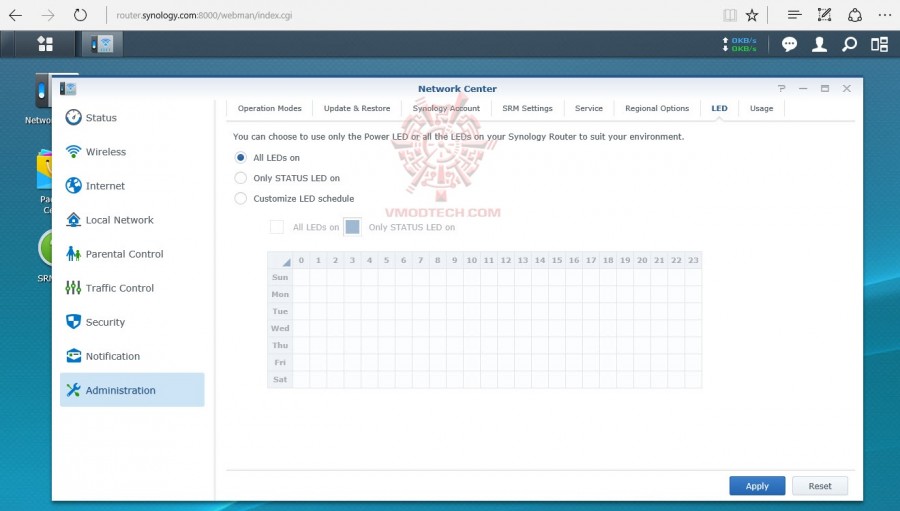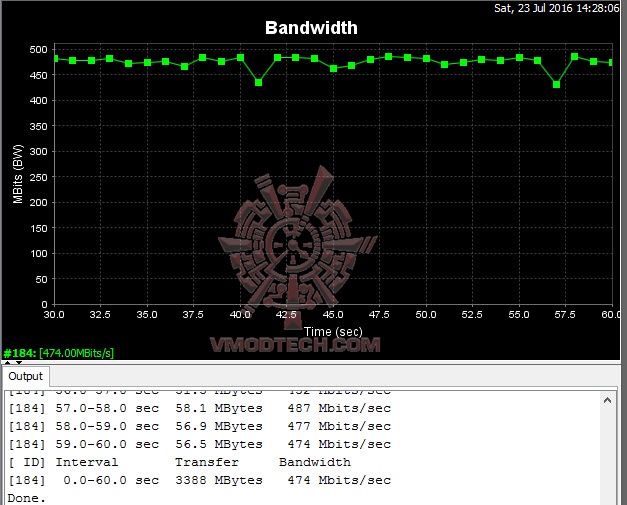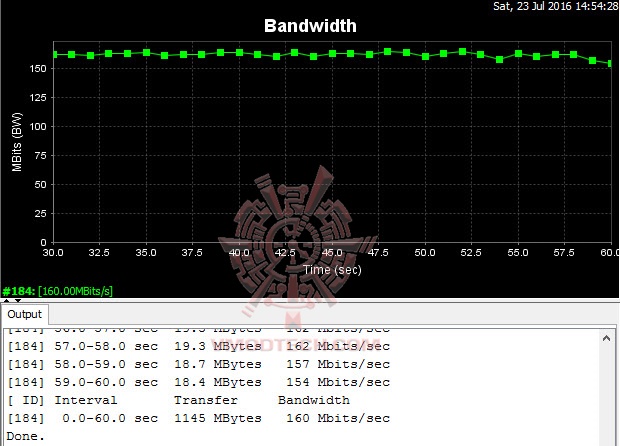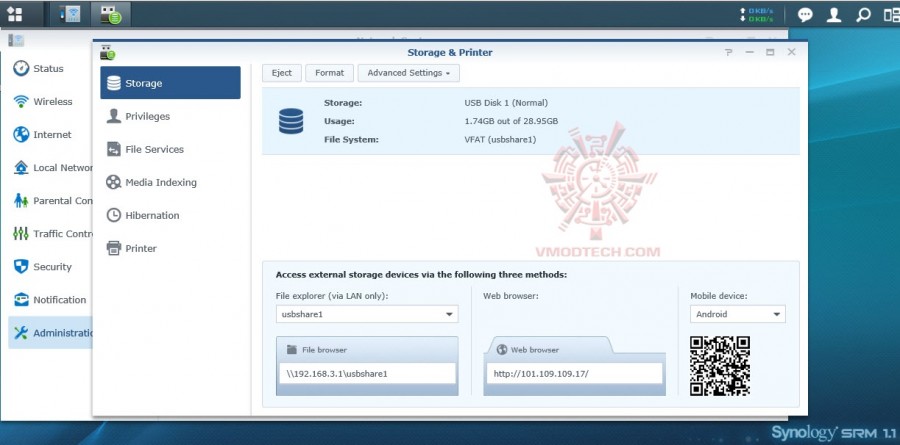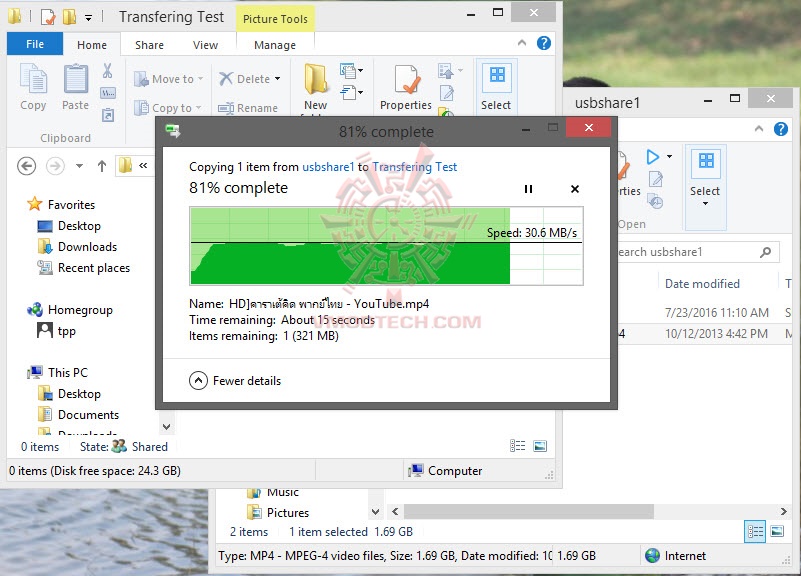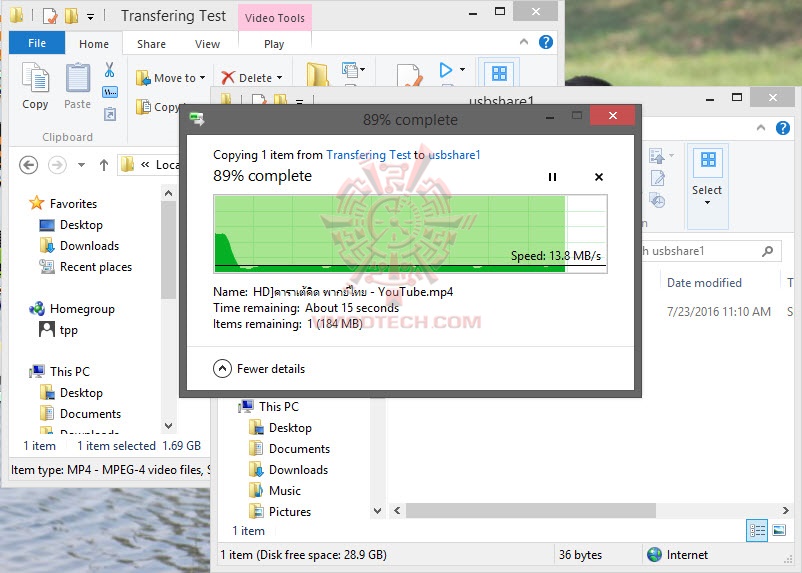SYNOLOGY ROUTER RT1900ac Review

สวัสดีครับ วันนี้มี Router กำลังสูงบนคลาส AC จากค่าย SYNOLOGY ซึ่งอาจจะไม่คุ้นตากับผลิตภัณฑ์ในรูปแบบนี้ซักเท่าไหร่นักกับแบรนด์นี้ เท่าที่เห็นในบ้านเราก็จะเป็น NAS ซ๊ะเป็นส่วนใหญ่ วันนี้ครับ SYNOLOGY เรื่มตลาดนี้แล้วแล้ววันนี้เราได้รับ SYNOLOGY ROUTER RT1900ac นั้นเป็น Dual-band wireless-AC1900 รองรับการทำงาน IEEE 802.11 a/b/g/n/ac ที่ความถี่ 2.4GHz 600Mbps และ 5.0GHz 1300 Mbps ตัว RT1900ac นั้นมีการกระจายความถี่แบบ 3x3 (3T3R) MIMO + 802.11ac ครับ CPU ที่ใช้นั้นเป็น Dual core 1.0 GHz และมีแรมติดตั้งไว้ 256 MB คือเป็นสเปกมาตรฐานของเราเตอร์ชั้นดีที่ควรจะเป็นเลยครับ มาชมรายละเอียดจากหน้าเว็บไซด์ของ SYNOLOGY กันก่อนครับ
.
คุณสมบัติต่างๆนั้นก็มากันครบถ้วนตามแบบที่ Router Class ac 1900 ควรจะมีเลยครับ
SYNOLOGY ROUTER RT1900ac Appearance
กล่องบรรจุ SYNOLOGY RT1900ac นั้นออกแบบมาด้วยกระดาษรีไซเคิ้ลได้ครับ หน้าตาดูบ้านๆเลย ด้านหลังก็จะมีรายละเอียดพื้นฐานมาให้ได้ตัดสินใจกัน
เปิดกล่องมาจะเจอตัวเราเตอร์ถูกห่ออยู่
สิ่งที่แถมมากับกล่องคู่มือแผ่นพับ สาย GIGABIT Lan หนึ่งเส้น Adapter สำหรับจ่ายไฟเข้า Router เสากระจายสัญญาณสามต้น และฐานสำหรับยึดเพื่อปรับให้เราเตอร์สามารถวางตั้งได้
หน้าตาตัว SYNOLOGY RT1900ac นั้นมีขนาดกว้างประมาณ 20.5 เซน หนาประมาณ 3 เซนติเมตร ตรงกลางจะเป็นโลโก้ Synology เด่นเลย
ไฟแสดงผลด้านหน้าซึ่งจะอยู่บริเวณด้านหน้าครับ เรียงจากซ้ายไปขวาเป็น ไฟสัญญาณเปิด/ปิด, ไฟสัญญาณ Wifi 2.4 และ 5GHz, ไฟสัญญาณ Internet เข้า, ไฟแสดงการเชื่อมต่อพอร์ท GIGABIT LAN ด้านหลัง และด้านขวาสุดจะเป็นปุ่มเพื่อปลด USB ออก
มุมมองด้านซ้ายมือครับ จะเห็นมีการเซาะร่องตัวถังเพื่อระบายความร้อน เยื้องมาด้านหน้าจะเป็นปุ่มกด WPS เพื่อเชื่อมต่อกับอุปกรณ์อื่น และด้านขวาสุดจะเป็นสวิทซ์ เปิด/ปิด WiFi ฐานที่ให้มานี้จะช่วยยกเราเตอร์ทำมุมประมาณ 30 องศาจากพื้นเพื่อช่วยเรื่องระบายอากาศครับ
ด้านซ้ายมือจะเห็นช่องระบายอากาศภายในตรงบริเวณเดียวกันกับฝั่งตรงข้าม ซ้ายมือจะเป็นช่องเสียบ USB 3.0/Printer และจะมีช่องเสียบ SD Card มาให้ด้วย
ด้านหลังของ Router นั้นก็จะเป็นบรรดาพอร์ทเชื่อมต่อต่างๆ ซ้ายสุดจะเป็นปุ่มพาวเวอร์, ช่องเสียบไฟเข้า Router, ช่อง WAN รับสัญญาณอินเตอร์เนตจาก Modem, และ Lan Port แบบ 1/100/1000 4 ช่อง รวมถึงขั่วต่อเสาอากาศบริเวณด้านนอกและตรงกลาง
ผมลองเปลี่ยนฐานรองเครื่องเป็นแบบตั้งครับพร้อมกับติดเสากระจายสัญญาณ ตัวเสานั้นสามารถกระจายสัญญาณได้ที่ 2.4GHz 3.5dBi, 5GHz 4.6dBi
งดงามและขลังทีเดียว
Testing Configuration and Method
เมื่อทำการติดตั้ง SYNOLOGY RT1900ac และต่อเชื่อมไฟแล้วจะพบกับความสวยงามแบบในรูปเลย ไฟแสดงผลด้านหน้านั้นจะเป็นสีเขียวและจะสว่างตามการใช้งานที่ได้เชื่อมต่อหรือเลือกใช้
การทดสอบนั้น เราใช้คอมพิวเตอร์ ทำงานโหมด Client เชื่อมต่อกับ Netgear R7000 ที่ทำงานในโหมด Client Bridge ไปยัง SYNOLOGY RT1900ac ทาง Wireless 5.0/2.4 GHz ที่ต่อกับคอมพิวเตอร์ Server โดยคอมพิวเตอร์ทั้งสองตัวใช้ SSD แบบ SATA III Firmware ในการทดสอบจะเป็น Synology SRM 1.1 ครับ
.
การ ทดสอบนั้นทำในบ้านปกติเพื่อเปรียบเทียบการใช้งานในชีวิตประจำวัน ดังนั้นความเร็วในการส่งผ่านข้อมูลอาจจะมีค่าไม่สูงนักเนื่องจากสภาวะแวด ล้อมที่มีสัญญาณรบกวน
SYNOLOGY ROUTER RT1900ac Menu
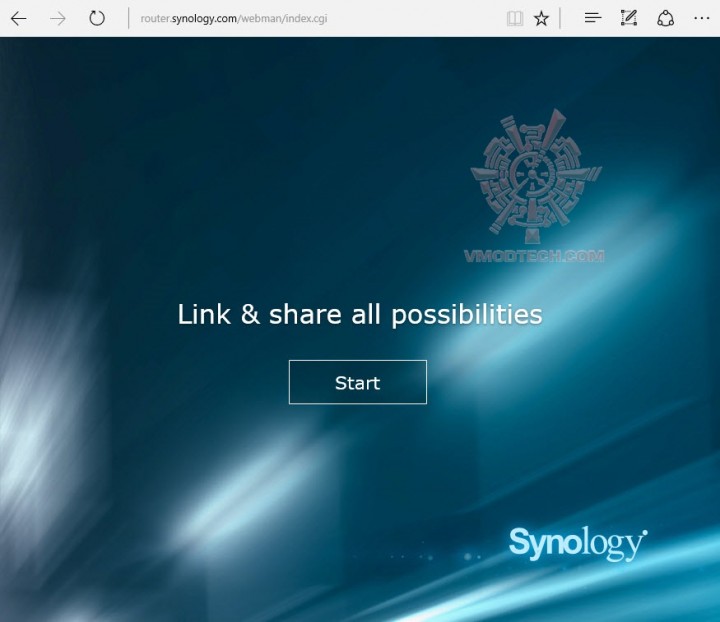
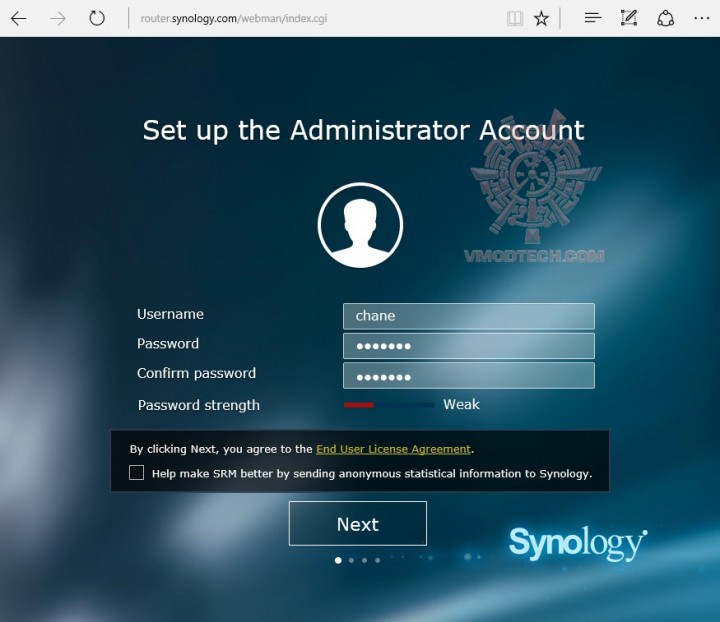
เมื่อทำการเชื่อมต่อกับ RT1900ac เป็นครั้งแรกก็ต้องทำการตั้งค่าก่อนครับ โดยตัวเราเตอร์จะมี Wizard ช่วยในการตั้งค่าด้วย
ตรงนี้จะเป็นการตั้งค่า Internet connection ซึ่งต้องใช้ Username/password ที่ได้มาครับ ซึ่งตรงนี้เราสามารถข้ามไปได้ครับ
จบแล้วครับ จากนี้จะเข้าสู่หน้าล๊อคอินที่หน้าตาคุ้นมากหากใครใช้ NAS ของ Synology อยู่แล้ว
หน้าตาของเดสท๊อป RT1900ac
มาดูที่ Network Center กันก่อนครับ ในหน้า Status นี้จะเป็นการแสดงรายละเอียดต่างๆเช่นการเชื่อมต่ออินเตอร์เนต
อุปกรณ์ที่เชื่อมต่อภายในวง
สถานะการทำงานของ CPU
สถานะการใช้ RAM ระบบ
หน้านี้เป็นการตั้งค่าต่างๆของ WiFi ทั้งสองย่านครับ เราปรับเปลี่ยนได้เองแบบละเอียดที่หน้านี้เลย
ตั้งค่าปุ่ม WPS ครับ
หน้านี้เป็นการตั้งค่าการเชื่อมต่อของ Router กับ Internet ซึ่งต้องใช้ Username/Password ที่ได้จาก ISP
ตรงนี้เป็นการตั้งค่าการเชื่อมต่อ Internet ด้วย USB 3G/4G dongle
หน้านี้สำหรับการจัดการเนตเวอร์คในวงของเรา
ในส่วนของ Adminstration นี้เราสามารถปรับแต่ง RT1900ac ได้สามโหมดครับคือ Wireless Router ซึ่งเป็นค่ามาตรฐาน หรือจะเป็น Wireless AP หรือจะเป็น Wireless Client หรือบางค่ายเรียก Client Bridge หรือ Media Bridge ครับ
ตั้งค่าการอัพเดทตัว software SRM
หน้านี้ตั้งค่าทั่วๆไป
หน้านี้สามารถจัดการไฟแสดงผล LED ได้ด้วยว่าจะเปิดตลอดหรือเปิดๆปิดๆตามตารางที่เราได้กำหนดไว้
Routing Performance
.
5.0 GHz Throughput
มาดูผลการทดสอบกันเลยครับ ธรูพุธบนการเชื่อมต่อ 5.0GHz ครับ ความเร็วที่ได้นั้นอยู่ที่ 474 Mbps ครับ แรงสุดติ่ง
.
2.4 GHz Throughput
ทางด้าน 2.4 GHz ก็ไม่ใช่ย่อยครับได้ที่ 160 Mbps จากตรงนี้นี่ถือว่าแรงมากทีเดียวละครับ
.
USB Performance
มาถึงการทดลองโยนไฟล์ไปมาระหว่างคอมพิวเตอร์กับ USB Flash Drive USB 3.0 ที่เสียบไว้ที่ RT1900ac
ความเร็วในการอ่านนั้นได้ที่ประมาณ 30.6 เมกกะไบท์ต่อวินาทีครับ เร็วทีเดียว
.
ความเร็วในการเขียนนั้นอยู่ที่ประมาณ 13-15 เมกกะไบท์ต่อวินาที ซึ่งถือว่าพอใช้ได้ครับ
.
Conclusion
SYNOLOGY RT1900ac นั้นถือเป็น Router ระดับเริ่มสูงละครับบนคลาส AC 1900 ที่ออกแบบมาสำหรับใช้งานง่ายๆสบายๆครอบคลุมพื้นที่การใช้งานกว้างขวาง ประสิทธิภาพที่ได้นั้นก็ต้องบอกว่ามันสามารถส่งผ่านความเร็วได้สูงตามมาตรฐานของ AC1900 คือ 474 Mbps ย่าน 5.0 GHz และที่ 2.4 GHz นั้นก็ได้ถึง 160 Mbps ครับ ซึ่งธรูพุธรวมนั้นจะอยู่ 634 Mbps ซึ่งตรงนี้ถือว่าสูงมากครับ สูงในระดับต้นๆของเราเตอร์ที่เว็บเราทำการทดสอบมาเลย (คือต้องเข้าใจตรงนี้นะครับว่า 600+1300 Mbps นั้นเป็นสถานะการเชื่อมต่อสูงสุดที่ทำได้ภายในสภาพควบคุมพิเศษที่ไร้สัญญาณอินเตอร์เฟีย)
.
ในแง่ของตัว Software SRM ที่ติดตั้งมานั้น สำหรับผมเองซึ่งใช้งาน NAS ของ Synology อยู่ด้วยนั้นก็ถือว่าคุ้นเคยครับ ไม่ยาก จริงๆแล้วหากเราได้ใช้งานกันไปซักพักนี่ผมว่าคุณจะชอบนะอินเตอร์เฟสแบบนี้ ซึ่งผมชอบมากกว่าอินเตอร์เฟสบางยี่ห้ออย่าง Netgear R7000 ที่ผมใช้เป็นการส่วนตัวซ๊ะอีกครับ ตัว R7000 นั่นผมต้อง Flash เป็น Asuswrt ไปเลยด้วยซ้ำ SRM นั้นเป็น Software ที่เข้าใจง่ายครับ ทำงานสะดวกรวดเร็ว หลักกด Apply แล้วรอไม่นานครับ ตรงนี้น่าจะเป็นจุดที่ทาง Synology ทำการอ๊อปติไมซ์มาแล้ว
.
ด้านตัวถัง วัสดุ รวมถึงหน้าตาบ้าง ผมว่าผมโอเคนะ หน้าตาเรียบๆแต่ดูหรูครับ คือมุมมองบางคนอาจจะมองว่ามันไม่ได้ดูแข็งแรงดุดันเหมือนเราเตอร์กล้ามใหญ่อย่างแบรนด์อื่นๆ แต่เท่าที่ผมได้ลองมาสามวันแล้วนี่ มันโอเคครับ อยู่กับมันได้ โหลดบิท คุยสไกป์ พร้อมๆกันลื่นมาก อันนี้มันเกิดจากการจัดการภายในของเราเตอร์ครับ ต้องยกความดีให้เลย คือถ้าเป็นเราเตอร์อื่นๆนี่ สไกป์นี่ค้างไปแล้ว ตรงนี้น่าประทับใจครับเพราะหลายๆคนที่ซื้อเราเตอร์ราคาสูงอย่างนี้มาใช้ อาจจะปรับแต่งไม่ชำนาญนัก จริงอยู่มันมีโหมดให้จัดการความเร็วต่างๆตามไพรออริตี๊ก็จริงแต่มันต้องใช้ความเข้าใจพอควรครับ แต่กับ RT1900ac ผมไม่ต้องทำอะไรเลย ลื่นมาก โหลดบิทวิ่งเต็มๆไม่ได้อั้นแบนด์วิดท์เอาไว้ เจ้า RT1900ac ก็จัดการให้เบ็ดเสร็จครับ
.
สรุปตรงนี้ ผมยังไม่เจอปัญหาคาใจกับ Router ตัวนี้นะ ใช้งานได้ปกติ เนตวิ่งเต็ม อ้อ บางคนอาจจะอยากได้โหมดโหลดบิทบนตัว Router ในเราเตอร์ตัวนี้ไม่มีนะครับ โดยรวมแล้วผมอยู่กับมันได้สบายๆ ประสิทธิภาพดี กำลังส่งแรง ทน อึด ไม่ต่างจากเราเตอร์รุ่นท๊อปในตลาดที่เราได้ทำการทดสอบมา ตรงนี้อยู่ที่ราคาแล้วละครับว่าจะถึงมือลูกค้าอย่างเราๆเท่าไหร่
.
..
.
.
.
ขอขอบคุณ
SYNOLOGY